Как да настроя павилион?
Първоначално написан на английски, всички грешки в превода трябва да се проверяват спрямо оригиналната буква
Изисквания
- Премиум абонамент
- Разплащателна сметка
- Терминал за плащане
- Павилионен компютър, iPad с уеб камера
- Бета функциите са активирани
1. Създайте павилиона
Отидете на настройки -> Киоски -> Настройки
Кликнете върху лилавия бутон в долната част на страницата, за да добавите нов павилион.
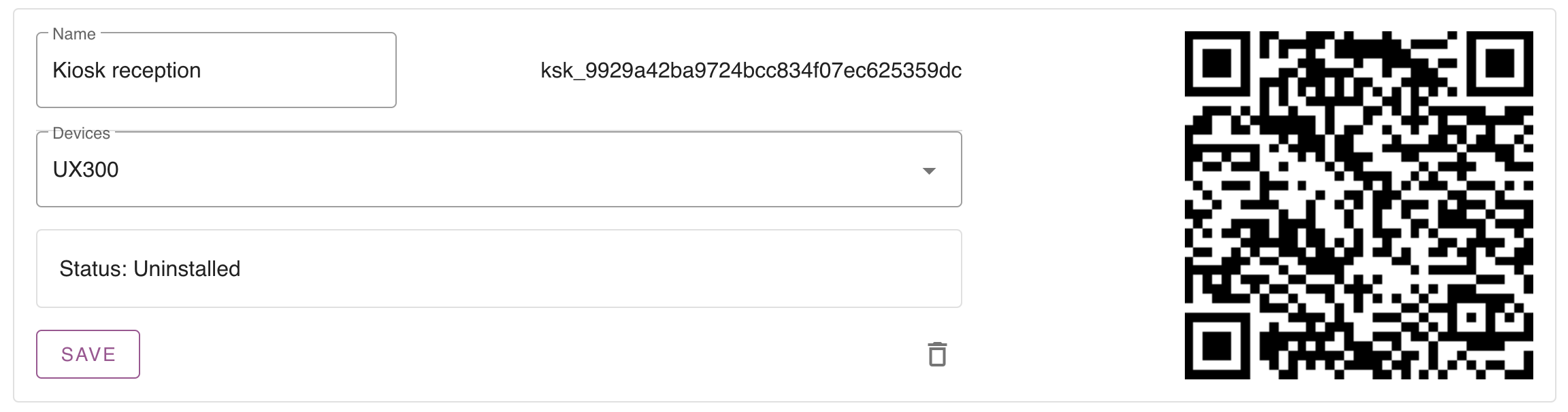
По подразбиране състоянието е деинсталирано. Това означава, че не е свързан с физически павилион.
Сега изберете вашия пин терминал и наименувайте своя павилион. Запазете павилиона, за да можете да продължите.
2. Конфигурирайте павилиона
Създайте работен поток с код
За да влезем в павилиона, трябва да създадем 6-цифрен код за всяка резервация. Това може да се направи чрез създаване на работен поток за „създадена резервация“.
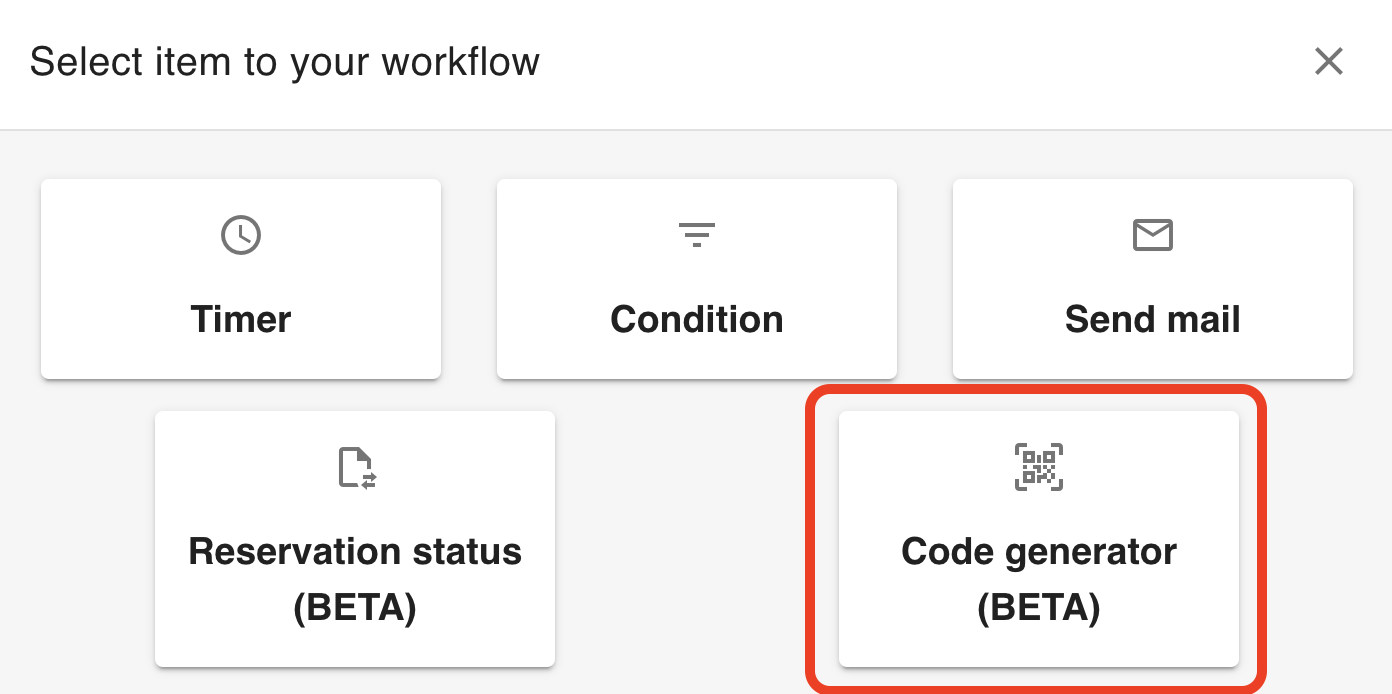
Задайте задължителните полета за павилиона
Какви данни са ви необходими, преди някой да може да се регистрира? Можете да зададете тези полета специфични за павилиона. Ако отидете в Настройки -> Павилион -> Настройка на формуляр, можете да изберете какви полета са необходими за регистрация чрез павилиона.
3. Инсталирайте павилиона
След като конфигурацията на вашия павилион е завършена, можете да инсталирате павилиона. Просто отидете на https://kiosk.care и ще намерите следния екран за инсталиране.
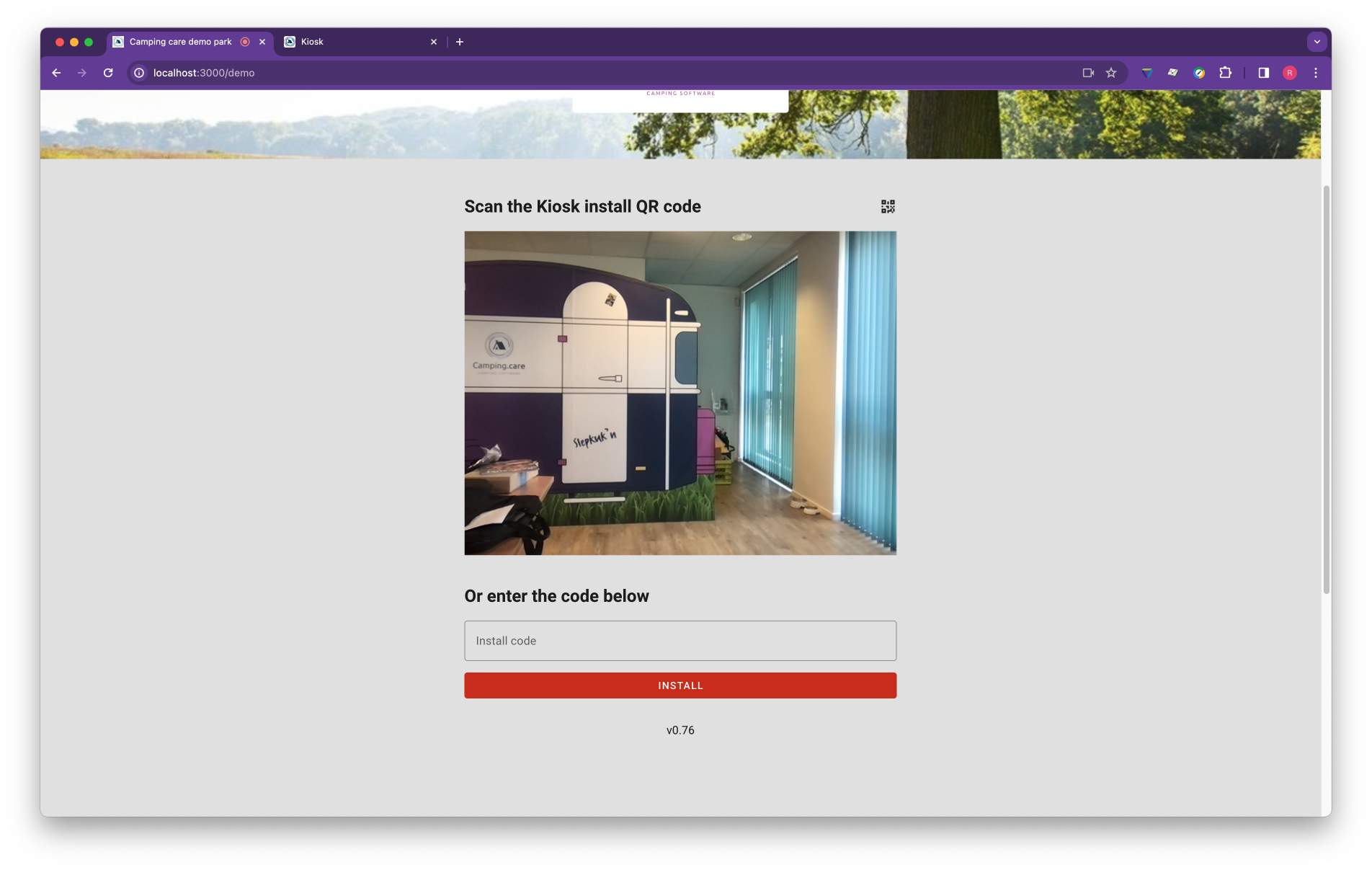
Сканирайте QR код
Браузърът ще ви помоли да използвате камерата. Разрешете това при всяко посещение, за да сканирате QR кодове.

Сканирайте QR кода, генериран в първата стъпка (в настройките на павилиона).
Ръчно инсталиране
Копирайте ИД на павилиона (ИД, започващ с ksk_ в екрана с настройки на павилиона) и го копирайте в екрана за инсталиране на павилиона. След това натиснете инсталация и павилионът ще бъде свързан с вашия бекофис.
4. Стартирайте павилиона в режим на цял екран / павилион
Когато посетителите използват павилиона, не искате те да променят/модифицират нищо на устройството. За това е важно да използвате стартиране на нашето приложение за павилион в режим на павилион. Всички операционни системи предлагат такава опция, при някои системи е по-лесно, отколкото при други.
Настроили сме урок с iPad и Chrome OS как да направите това.
Инсталирайте павилиона на iPad
https://support.camping.care/en/install-the-kiosk-on-an-ipad
Инсталирайте павилиона в Google Chrome и Google workspace
https://support.camping.care/en/how-do-i-setup-an-kiosk-with-chrome-os
Windows или Linux предлагат същата функционалност. Въпреки това в интернет има купища уроци за това, ние все още не сме ги направили.
Прочетете още
– Как да изпратя резервация от бекофиса до павилиона